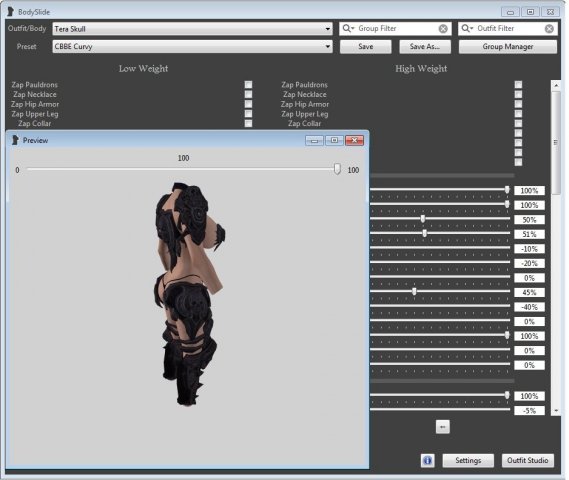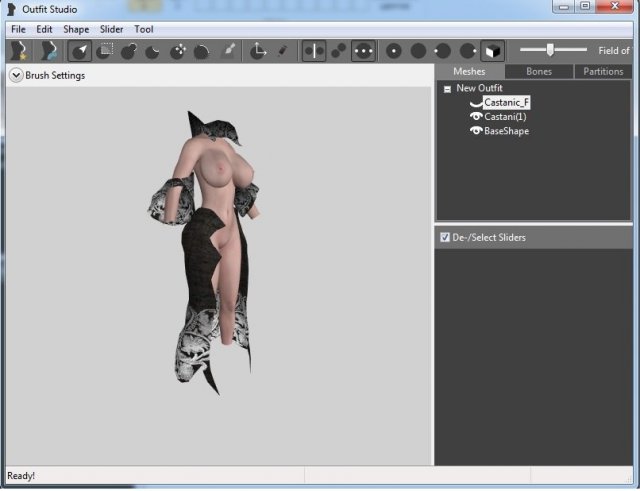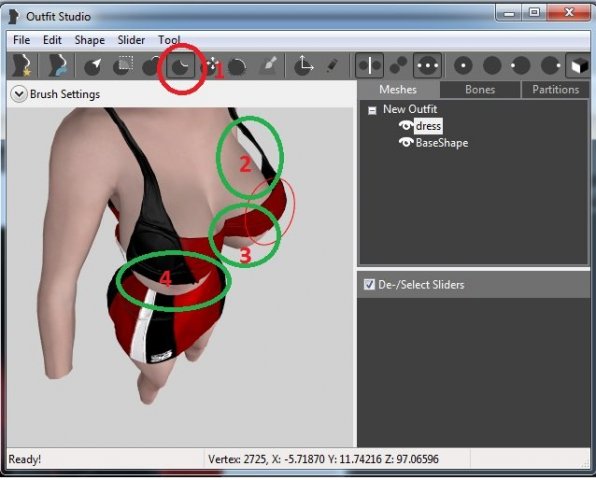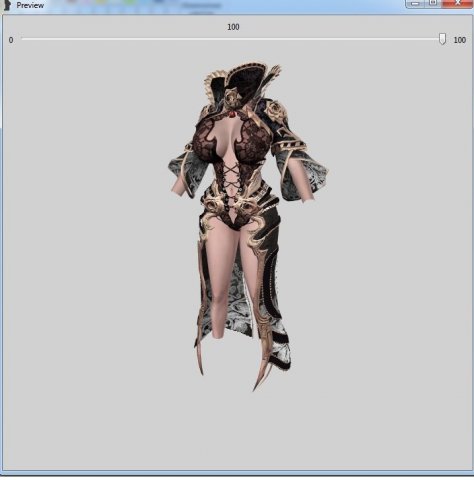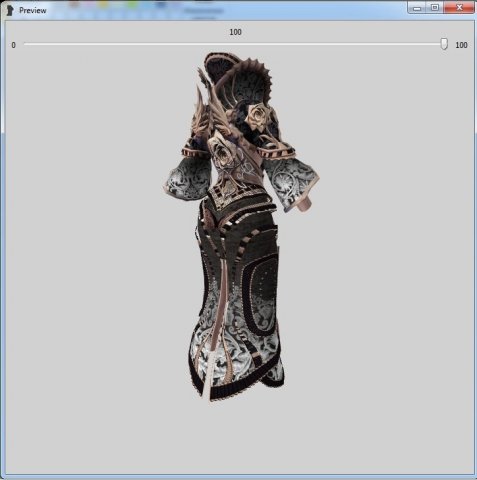Каждый, из тех кто ставил моды изменяющие тело и одежду в играх Fallout и Skyrim, сталкивался с тем что, в игре сквозь одежду торчит тело.
В особо тяжёлых случаях тело в игре имеет перекошенные текстуры.
Моды установлены, игра запущена, Девушки одеты в любовно подобранную «мод»ную одежду.
И возникает вопрос, а собственно, где грудь и попа, для этой одежды.
А может возникает желание снять с девушки пару «лишних» клочков одежды, и не важно, что тогда у неё только пирсинг останется и пара лоскутков.
И для этого всего вполне хватит программы BodySlide and Outfit Studio.
И так задача изменить тело на довольно пышное,
Переделать под это тело броню Tera.
И исправить огрехи возникшие при переделке.
Работа в BodySlide
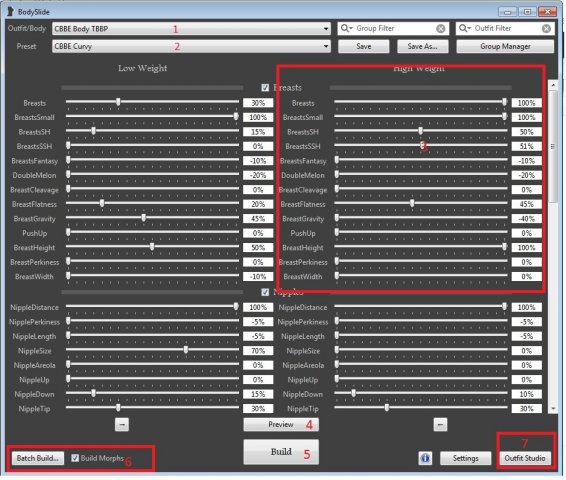
1 выбор тела: CBBE с поддержкой «физики».
2 пресет для тела: стандартный пресет CBBE Curvy.
3 слайдеры изменения параметров.
4 позволяет просмотреть измения.
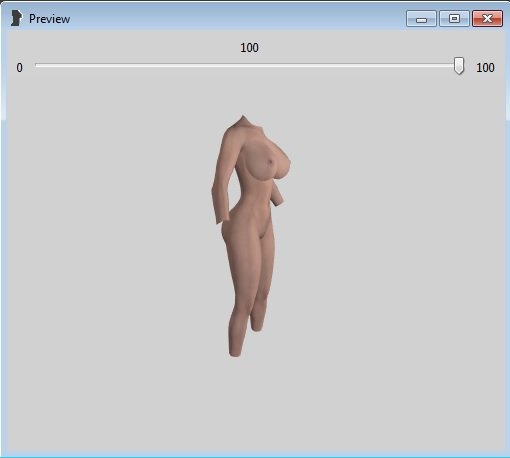
5 сохранение изменений.
6 массовое захоронение, ой сохранение. Если броня содержит своё тело, отличающееся от вашего, то ОЙ, возможны пакости.
7 туда поползём позже, там будем переделывать саму броню.
Расписывать все слайдеры не буду, каждый выставляет своё, и отвечает за это тоже сам.
Стоит отметить то, что числовой параметр можно выставить вручную с клавиатуры, а не только таская ползунок.
вписать можно не только плюсовое значение, можно выставить минус, но.. если значение меньше ноля или больше 100
то трогать ползунок уже стоит. слетит до ближайшего, т.е. если выставить -30 и подвигать ползунок то значение слетит до 0, если 200 то 100.
Когда нужная картинка появилась, можно нажать Save возле пресета «2», и сохранить изменения в пресет, или создать новый Save as.
чтобы изменить тело жмём Build «5»
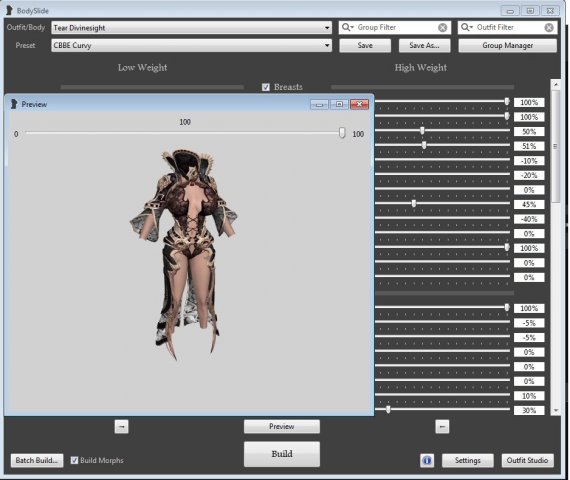
как видим выбранные виды брони из одного мода отличаются, а именно у одной можно убрать части брони прямо из Body slide, у второй нет.
оставим её на последок.
у первой ставим галочки на тех кусках брони которая нам НЕ НУЖНА.))
тело у нас выставлено, и нажав на «5», можно сохранить остатки брони, уже под новое тело.
собственно вот и всё, что осталось видимым от «тяжёлой» брони.
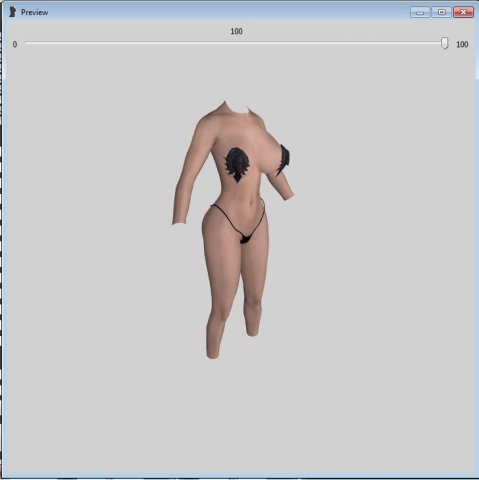
Работа в OutfitStudio:
Бодислайд позволяет работать с телом, и очень немного с одеждой.
и такие проблемы как на следующей картинке устранять не умеет.
и тут в работу вступает одна из составляющих. а именно OutfitStudio.
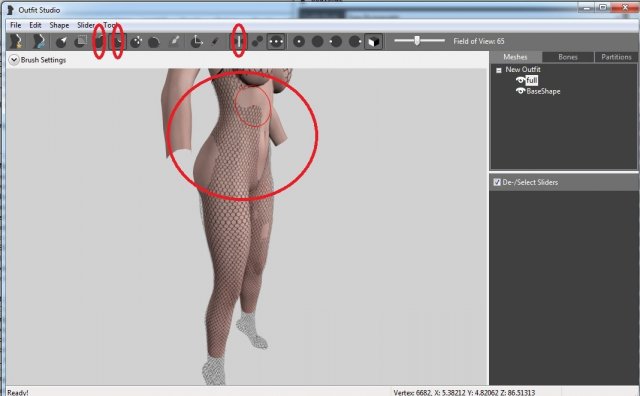
Чтобы начать работу с OutfitStudio, в программе Bodyslide можно нажать клавишу снизу справа.
а именно номер «7» на следующей картинке
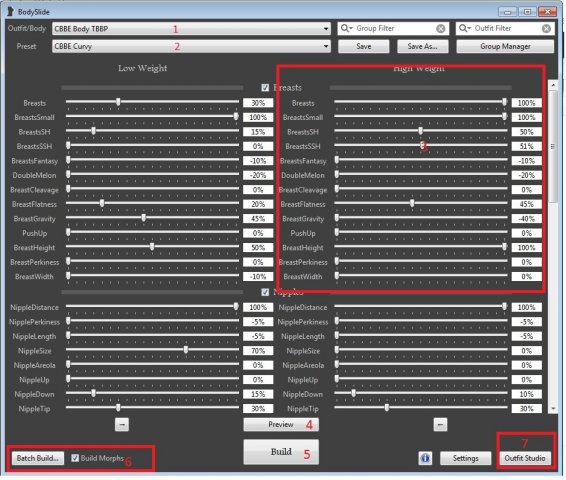
Так как в предыдущих действиях мы уже прописали тело то, на данном этапе я пропущу 1 из этапов. к которому вернусь,
когда будем изменять моды созданные к примеру под UUNP переделывая их CBBE.
И так последовательность для того чтобы добраться до текстур с которыми будем работать:
File — Load Outfit
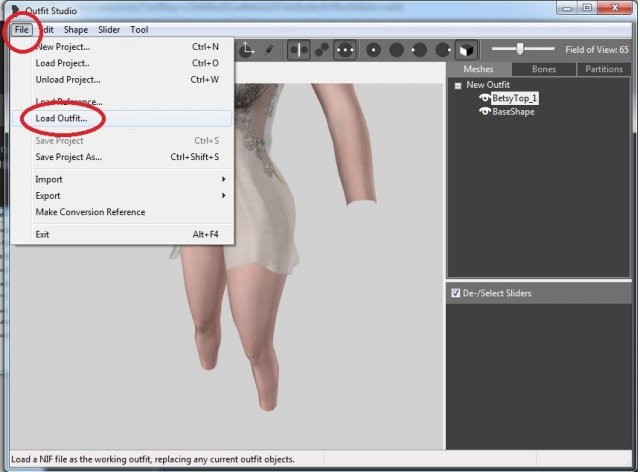
Brouse — папка Meshes
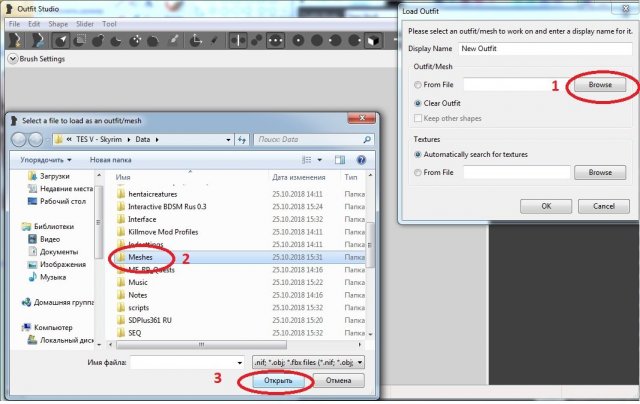
Находим в папках нужный нам мод
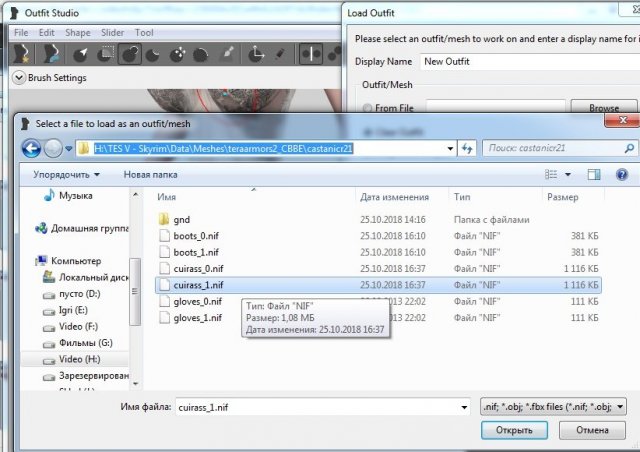
маркировка _1 означает, что тело с с полным весом, _0 соответственно минимальный вес.
для начала выбираем _1.
в правой части экрана отображаются составляющие мода:
1 и 2 это части брони.
3 собственно тело.
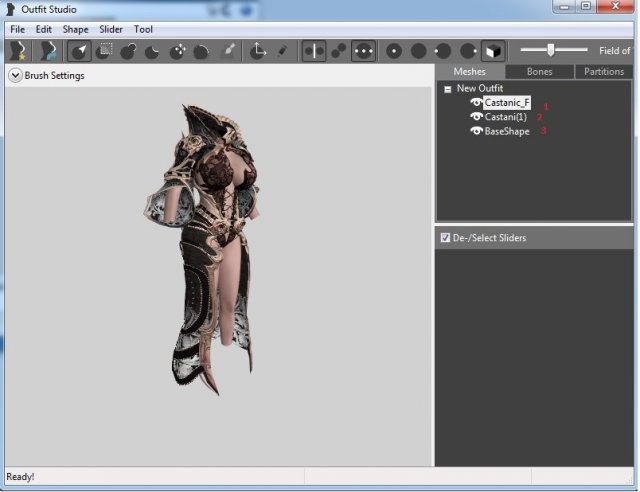
нажимая значок вохле каждой части можно убирать отображение той или иной части:
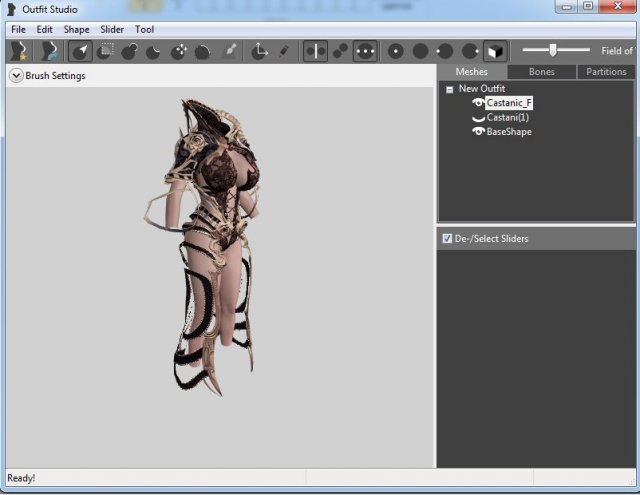
если рисунок изменился на решётку, то часть за которую он отвечает будет отображаться именно сеткой, кстати иногда это удобней чем полное отображение
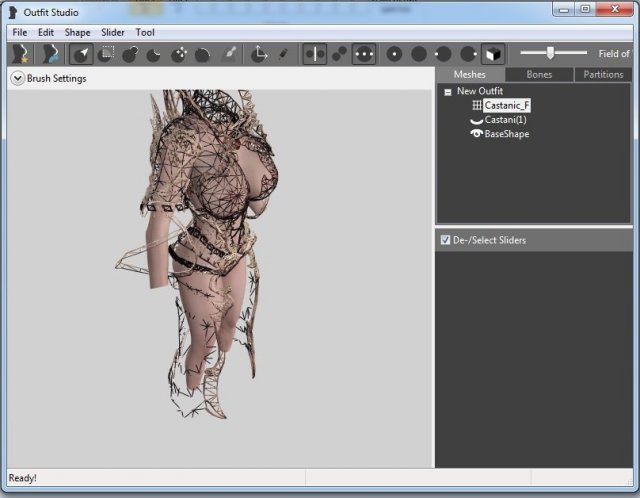
выбрав необходимое, выводим из отображения ненужную часть. И выделив именно НЕНУЖНОЕ жмём Delete на клавиатуре.
Убедившись, что удаляем ненужное соглашаемся удалить
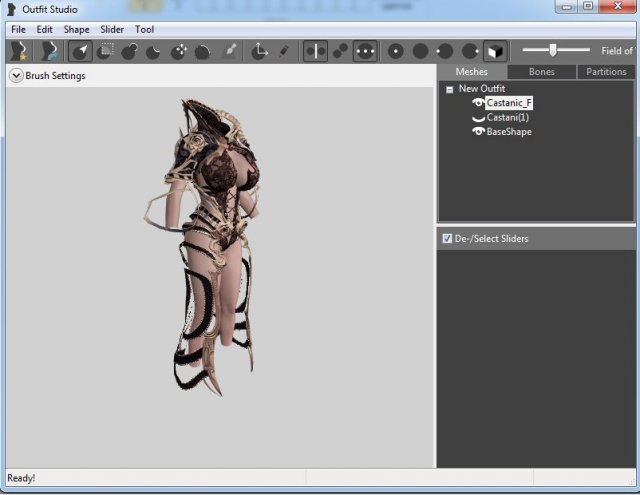
В результате должно быть как на следующем рисунке:
Ненужное удалено (1)
А дальше нам надо сохранить изменения:
File — Export — To nif
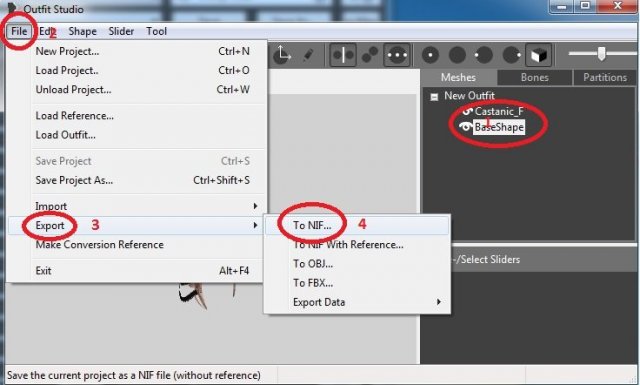
И сохраняем под тем же именем.
Такую же работу надо провести с файлом _0.
Сейчас рассмотрим решение проблемы когда сквозь одежду просвечивает тело:
Для этого будем использовать значки в панели инструментов:
в 1 кружке выдавливание
во 2 сжатие
в 3 инструмент позволяющий действовать с симметрией по теле или без симметрии (обьясню чуть позже)
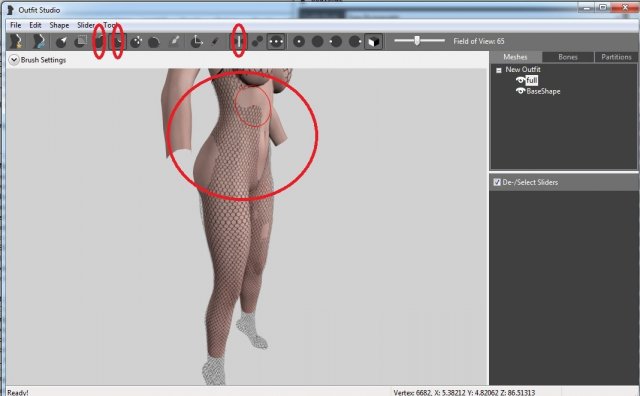
при работе нужно убедится, что в правом окошке выделена именно одежда,
если одежда состоит из нескольких частей, выделена именно та часть которую надо изменить
Рассмотрим внимательно с чем нам необходимо работать:
2 одежда далеко от тела, значит тут действуем с помощью инструмента вжатие, он в красном кружке
3 одежда вдавлена в тело, здесь работаем инструментом выдавливание
4 часть одежды вдавлена, часть отстаёт от тела, в этой ситуации придётся менять инструменты
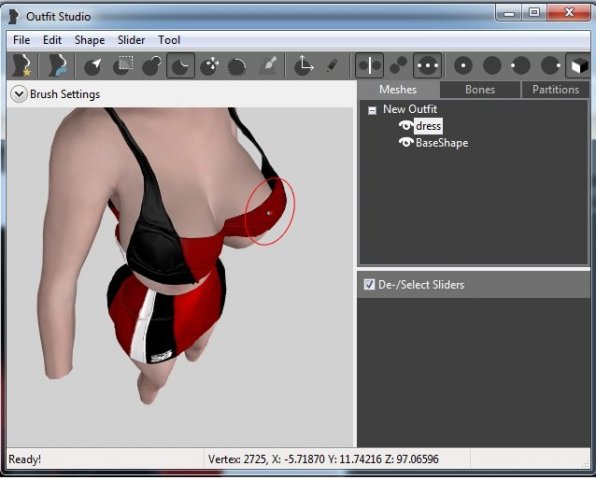
т.е. можно обработать всё, что необходимо вдавливанием,
а потом переключившись на вытягивание обработать всю поверхность
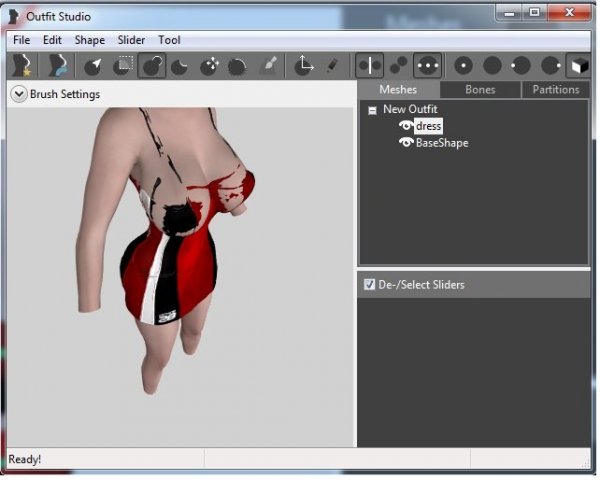
на следующем рисунке вся работа производится выдавливанием,
опять таки сейчас на рисунке выделено тело, а надо выделить платье:
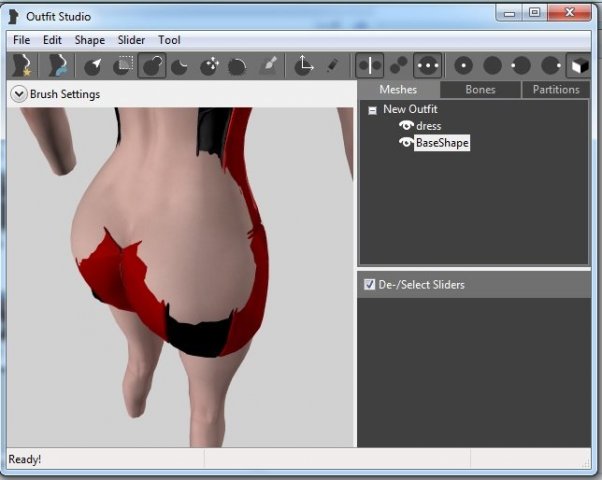
на этом рисунке, видно что кусок платья провален в тело на небольшом участке слева,
и тут стоит учесть, что если его начать выравнивать, то симметричный участок справа отойдёт от тела ещё дальше
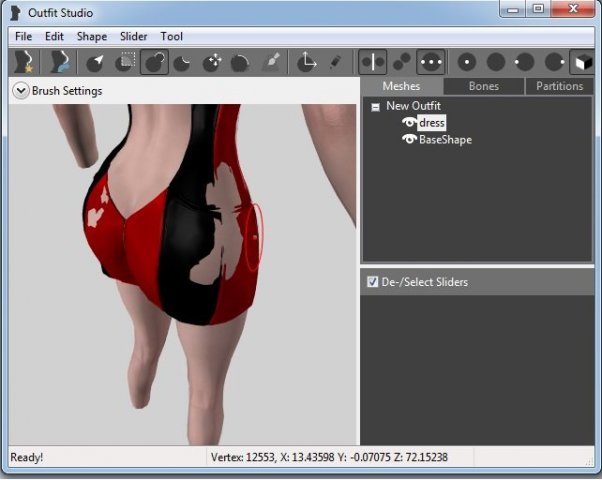
чтобы этого избежать, нужно отжать инструмент симметрия в красном кружке
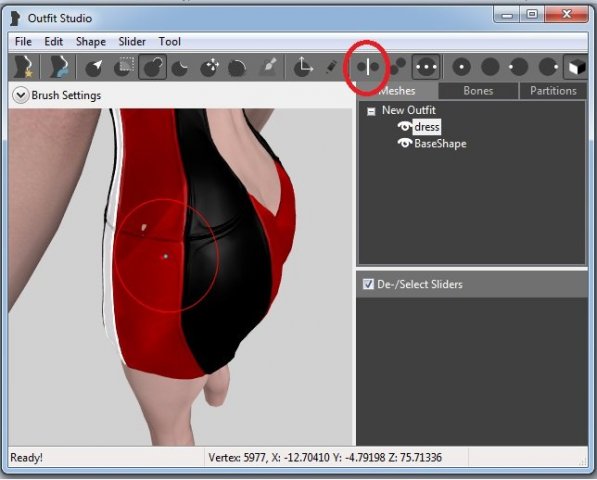
Итоговый вариант:
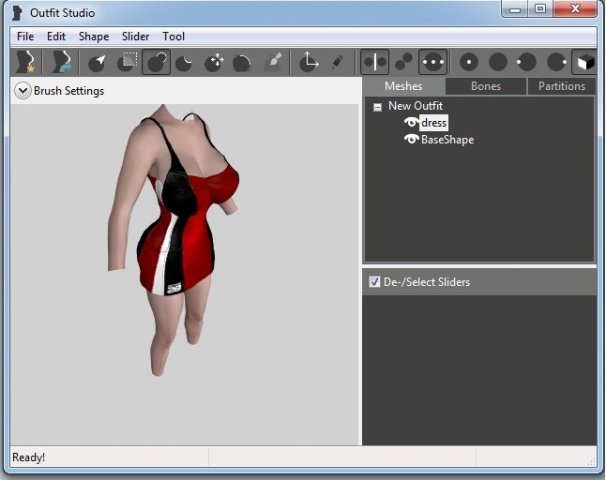
теперь его необходимо сохранить, действия те же, как и при удалении частей брони, за исключением пункта 1
но повторю последовательность:
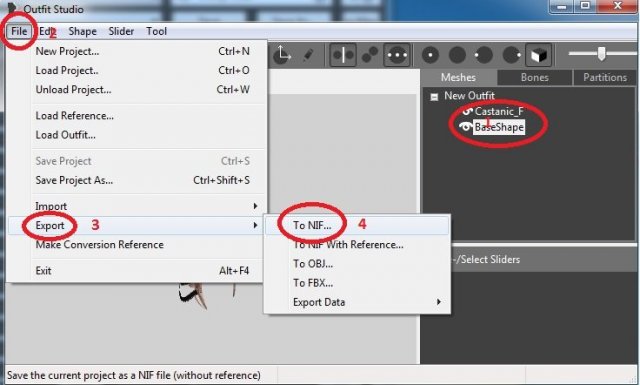
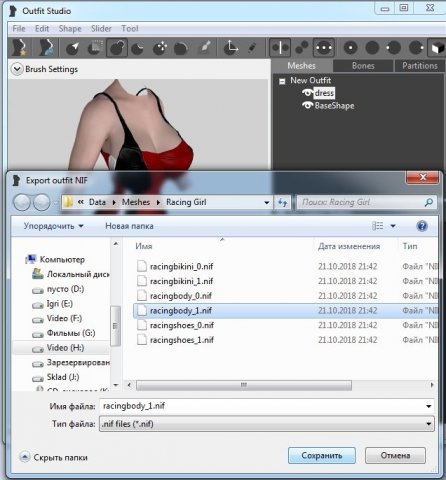
Та же процедура для минимального значения веса:
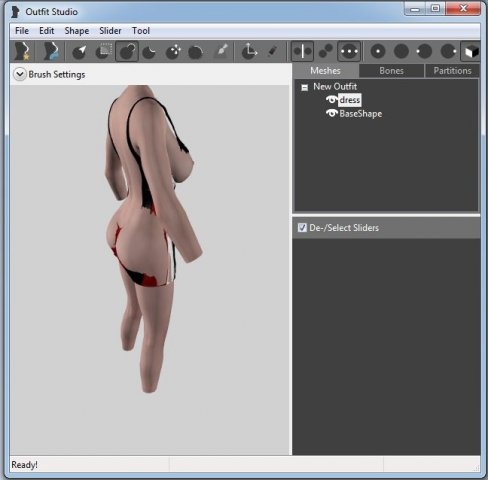

Изменив значек рядом с одеждой на решётку можем получить более точной представление о том что мы делаем с бронеё и насколько плотно она прилегает к телу
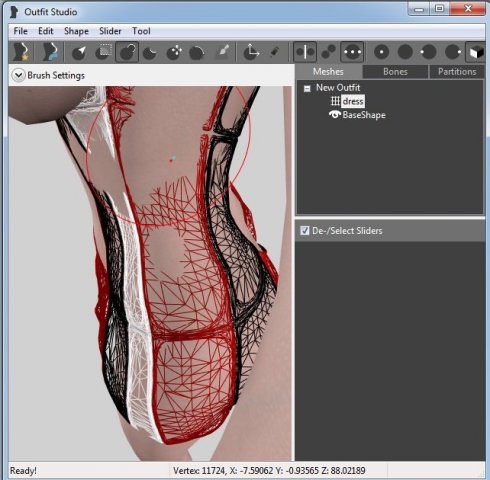
BodySlide and Outfit Studio — это графический редактор для Skyrim LE, предназначенный для редактирования мешей любых тел и одежды. Представляет из себя два модуля — первый для редактирования тел, второй – для подгонки одежды под тела.
Спойлер
Обновление: v5.3.1
Общие: Добавлен расширенный параметр «Путь к проекту», чтобы контролировать, откуда данные (проекты, пресеты, …) загружаются и куда сохраняются.
Outfit Studio: исправлены некоторые комбинации клавиш и capslock, не работающие в некоторых ситуациях.
Outfit Studio: исправлено, что пол и узлы не отображаются при слишком ранней загрузке проекта.
Обновление: v5.3.0
Общие: Добавлена возможность для моддеров блокировать отдельные нормали через NiIntegersExtradata «LOCKEDNORM» в NIF.
Outfit Studio: добавлен слайдер-фильтр (панель поиска).
Outfit Studio: добавлены «Взвешенные по маске вершины» для выбранных в данный момент костей на вкладке костей.
Outfit Studio: добавлен рендеринг базовых узлов (костей или других NiNodes). Может быть активирован на панели инструментов.
Outfit Studio: добавлен базовый рендеринг пола. Может быть активирован на панели инструментов.
Outfit Studio: добавлена кнопка для постоянного применения позы к мешам.
Outfit Studio: добавлен фильтр экипировки / проекта в диалоговые окна Group Manager и Pack Projects.
Outfit Studio: добавлена возможность копировать шейдерные / текстурные контуры / альфа-свойства из другой формы в свойствах формы.
Outfit Studio: добавлено предупреждение при превышении количества вершин или треугольников при импорте OBJ / FBX.
Outfit Studio: изменен импорт OBJ, чтобы всегда запускать как статические меши. Копирование или раскрашивание утяжелителей снимут с них кожу.
Outfit Studio: теперь каждая кисть запоминает собственные настройки x-mirror.
Outfit Studio: изменен параметр «Сбросить преобразования», чтобы применить глобальное преобразование, чтобы предотвратить смещение некоторых фигур.
Рендеринг: исправлены некоторые текстуры, некорректно повторяющиеся для координат вне диапазона 0-1.
Outfit Studio: исправлены редкие сбои при чистке и отмене.
Outfit Studio: исправлено удаление / разделение вершин по ссылке, не делающее данные ползунка локальными (поврежденные ползунки).
Outfit Studio: исправлена неправильная установка скинов при экспорте только выбранных фигур после удаления вершин.
Outfit Studio: исправлены дублированные / разделенные формы, не использующие недавно нарисованные или скопированные веса источника.
Outfit Studio: ограничение обновления нормалей при чистке для повышения производительности на более медленных системах.
Outfit Studio: исправлены пробелы в сегментах, из-за которых сегментация применялась неправильно (FO4).
Outfit Studio: исправлена ошибка, из-за которой невозможно было правильно ввести путь к файлу SSF с клавиатуры (FO4).
Outfit Studio: исправлены некоторые редкие преобразования, приводящие к появлению невидимых мешей.
Возможности:
- Создание собственных тел и форм тела на основе имеющихся
- Возможность подгружать слайдеры настроек для новых тел (если авторы тела озаботятся этим)
- Подгонка любой игровой брони под любое тело, включая броню из модов
- Поддержка физики тела BBP/TBBP/HDT (требуется совместимый скелет XP32 или XPMS)
- Всё наглядно видно в редакторе в реальном времени
Браться за программу стоит тем, кто хоть отдалённо понимает, что к чему лежит в папке DATA и за что отвечает
Что в архиве:
- 00 BodySlide — это основной модули самой программы, ставить обязательно (папку CalienteTools и textures в папку Data в игре, папка textures пустая, не знаю зачем она)
- 01 CBBE — набор ползунков для CBBE тел.
- 02 UUNP — Все ваши любимые UNP тела и варианты на основе UNP тел через один набор ползунков!
- 03 RaceMenu CBBE — Используйте ваши BodySlide ползунки в игре вместе с модом RaceMenu! Эти плагины требуют RaceMenu v3.4.5 или выше. Создание тел и нарядов в BodySlide с включенным флажком «RaceMenu Morphs» и вы сможете настроить их в дальнейшем в игре (только для персонажа игрока и для компаньонов через мод EFF)
- 04 RaceMenu UUNP — тоже самое что и 03 RaceMenu CBBE, только для UNP тел и любых тел на основе UNP
- 05 Pre-built CBBE + Morphs — этот модуль включает в себя готовые meshes файлы тела с morph файлами (.tri), связанные с телом CBBE Curvy, так что вы можете настроить и изменять тело непосредственно в игре, а не в бодислайдере, используя morph файлы (.tri) и плагин RaceMenu.
- 06 Pre-built CBBE HDT + Morphs — этот модуль включает в себя готовые meshes файлы тела с morph файлами (.tri), связанные с телом CBBE Curvy, так что вы можете настроить и изменять тело непосредственно в игре, а не в бодислайдере, используя morph файлы (.tri) и плагин RaceMenu. Этот вариант включает в себя и физику тела, убедитесь, что у вас есть установленный XPMSE скелет и HDT Physics Extensions.
- 07 Pre-built UUNP + Morphs — этот модуль включает в себя готовые meshes файлы тела с morph файлами (.tri), связанные с телом UNP, так что вы можете настроить и изменять тело непосредственно в игре, а не в бодислайдере, используя morph файлы (.tri) и плагин RaceMenu
- 08 Pre-built UUNP HDT + Morphs — этот модуль включает в себя готовые meshes файлы тела с morph файлами (.tri), связанные с телом UNP, так что вы можете настроить и изменять тело непосредственно в игре, а не в бодислайдере, используя morph файлы (.tri) и плагин RaceMenu. Этот вариант включает в себя и физику тела, убедитесь, что у вас есть установленный XPMSE скелет и HDT Physics Extensions.
- 09 Pre-built UUNP Special + Morphs — этот модуль включает в себя готовые meshes файлы тела с morph файлами (.tri), связанные с телом UNP Special, так что вы можете настроить и изменять тело непосредственно в игре, а не в бодислайдере, используя morph файлы (.tri) и плагин RaceMenu. Этот вариант включает в себя и физику тела, убедитесь, что у вас есть установленный XPMSE скелет и HDT Physics Extensions.
- 10 1st Person UUNP — Этот модуль включает в себя meshes файлы для вида от 1-го лица (тело и руки) для тела UUNP/UNP, так чтобы не было никаких швов и/или текстурных ошибок.
- 11 TexBlend UUNP — это программа TextBlend которая сводит текстуры для тела UUNP Special (особое тело) и для промежности
- 12 Physics UUNP — Этот модуль устанавливает HDT Physics Extension данные для тела UUNP специальный орган (файлы HDT XML). Они прилагаются для особенных тел, рук, ног и женской головы, с физикой живота.
- 13 Physics No Belly UUNP — Этот модуль устанавливает HDT Physics Extension данные для тела UUNP специальный орган (файлы HDT XML). Они прилагаются для особенных тел, рук, ног и женской головы, но без физики живота.
Требования:
1. Skyrim LE 1.9.32.0.8;
2. Microsoft Visual C++ 2015-2019 Redistributable (x86 — х64) и выше.
Версия от 19 января. 2021
Установка:
- Через Nexus Mod Manager или Vortex
- Мод можно также установить вручную — распакуйте содержимое архива в папку «Data»
Mod Organizer (MO) — это инструмент для управления коллекциями модов произвольного размера. Он специально разработан для людей, которые любят экспериментировать с модами и поэтому нуждаются в простом и надежном способе их установки и удаления.
Mod Organizer 2-это менеджер модов, созданный Tannin для поддержки 64-битных игр, таких как Skyrim Special Edition и Fallout 4, в дополнение ко всем 32-битным играм, которые уже поддерживаются MO1.
Tannin забросил проект, когда он был нанят командой Nexus для разработки своего нового менеджера Vortex mod.
MO2 не был завершен и остался со многими проблемами. LePresidente удалось исправить его до пригодного для использования состояния после выхода SkyrimSE, добавив поддержку для него и выпустив v2.0.8.
Проект снова набрал скорость после того, как в конце 2017 года появилось еще несколько кодеров, и был проделан невероятный объем работы!
Изюминка MO2 заключается в том, что он использует виртуальную файловую систему (VFS) вместо фактической установки ваших модов в папку Data игры.
MO2 использует это VFS, чтобы обмануть игру и другие программы, «думающие» что моды установлены в папке Data, в то время как они фактически установлены в своих собственных отдельных папках. Этот VFS называется USVFS (User Space VFS), который отличается от VFS, который использовал MO1, поскольку старый не поддерживал 64-битные программы, но он работает на аналогичной концепции.
Это означает, что только программы, запущенные через MO2, увидят моды, в то время как для остального мира игра останется ванильной.
Поддерживаемые игры:
Morrowind
Oblivion(*)
Fallout 3
Fallout NV
Tale of Two Wastelands (TTW)
Skyrim
Skyrim SE
Skyrim VR
Fallout 4
Fallout 4 VR
Enderal (Steam Edition)
(*) Чтобы использовать OBSE с Mo2, вам нужно выполнить следующие
Скрытое содержимое
Для просмотра скрытого содержимого необходима РЕГИСТРАЦИЯ на сайте.
, так как в противном случае вы не сможете загрузить его.
Установка:
Mo2-это 64-битное приложение и, поэтому, для его запуска требуется 64-битная операционная система.
Mod Organizer 2 не должен быть установлен в системной защищенной папке, такой как Program Files (x86).
Также избегайте установки MO2 внутри папки игры, так как это вызывает проблемы с библиотекой vfs.
Существует два способа установки: обычным инсталлятором и распаковкой архива портативной версии.
После установки убедитесь, что каталог MO2 и/или файлы внесены в исключения вашего антивируса. Система виртуализации MO2 подключается к запущенным приложениям и изменяет системные вызовы и многим антивирусам это не нравится.
Совместимость:
Mod Organizer 2 работает с подавляющим большинством инструментов. Это означает, что их можно заставить работать с «виртуальным» деревом данных.
Среди протестированных приложений: OBMM (хотя сценарии OMOD могут компилироваться неправильно), FOMM, MLOX, LOOT, Wrye Bash, FNIS, xEdit, DynDOLOD… и многое другое.
Если вы нашли приложение, которое не работает, пожалуйста, сообщите об этом авторам.
Последние версии МО2 требуют обновлённые библиотеки
Скрытое содержимое
Для просмотра скрытого содержимого необходима РЕГИСТРАЦИЯ на сайте.
+
Скачать
Скрытое содержимое
Для просмотра скрытого содержимого необходима РЕГИСТРАЦИЯ на сайте.
Если вы впервые установили игру (здесь и далее-Fallout 4) и/или никогда не устанавливали моды,вам потребуется произвести некоторые манипуляции.Первый запуск игры нужно произвести значком Настройки Fallout 4.Именно тогда создаются файлы настроек,которые необходимы для работы игры и модов.
Скрытое содержимое
Для просмотра скрытого содержимого необходима РЕГИСТРАЦИЯ на сайте.
Далее :
1. Идём по пути «Мои документы/My Games/Fallout 4». В этой папке будет несколько файлов .ini
2. Открываем файл Fallout4Prefs.ini и ищем строку [Launcher]. Непосредственно под ней должна быть строка: (если нет, то добавьте)
[Launcher]
bEnableFileSelection=1
3. Сохранить и закрыть документ
4. Открываем файл Fallout4Custom.ini, если такого нет, то создайте и откройте с помощью вашего текстового редактора
5. Добавьте следующие строки
[Archive]
bInvalidateOlderFiles=1
sResourceDataDirsFinal=
6. Открыть файл Fallout4.ini , ищем раздел [Archive], в этом разделе ниже смотрим строчку sResourceDataDirsFinal= и после знака = удалите все записи типа STRINGS, TEXTURES, MESHES, SOUND, и так далее и сохраните файл.
Закрываем все файлы и устанавливаем МО2.При первом запуске (запускаем от имени Администратора) выбираем расположение папки с данными и начинаем работу с менеджером.
Скрытое содержимое
Для просмотра скрытого содержимого необходима РЕГИСТРАЦИЯ на сайте.
Когда появится такое окно,всегда выбирайте пункт Portable
Скрытое содержимое
Для просмотра скрытого содержимого необходима РЕГИСТРАЦИЯ на сайте.
Вверху программы находятся кнопки с настройками:Жмём на ключ с отвёрткой и устанавливаем русский язык.
Скрытое содержимое
Для просмотра скрытого содержимого необходима РЕГИСТРАЦИЯ на сайте.
Больше никаких изменений в настройках (пока вам не понадобится) делать не нужно.
Так выглядит менеджер с установленными модами.
В левом окне мы можем двигать папки вверх/вниз и виртуально перезаписывать моды.Именно виртуально-физически,как в NMM или при ручной установке,моды не перезаписываются и остаются в целости и сохранности.Щёлкнув 2 раза по моду,можно открыть его окно и посмотреть,какой мод и что именно перезаписывает.
В правом окне мы можем создавать необходимый нам порядок загрузки модов.
Моды устанавливаются значком с диском или совсем просто-распакованную папку копируем в папку Mods менеджера(где и расположены все моды).
Скрытое содержимое
Для просмотра скрытого содержимого необходима РЕГИСТРАЦИЯ на сайте.
Вверху программы расположены значки(можно открыть папки и сохранить или загрузить порядок установленных модов).
Скрытое содержимое
Для просмотра скрытого содержимого необходима РЕГИСТРАЦИЯ на сайте.
Скрытое содержимое
Для просмотра скрытого содержимого необходима РЕГИСТРАЦИЯ на сайте.
Иногда бывает и такая ситуация-решается просто : ПКМ жмём на моде и выбираем верхнюю строчку из выпадающего меню.
Скрытое содержимое
Для просмотра скрытого содержимого необходима РЕГИСТРАЦИЯ на сайте.
И так до тех пор,пока не будет выглядеть хорошо).
Скрытое содержимое
Для просмотра скрытого содержимого необходима РЕГИСТРАЦИЯ на сайте.
Далее про красные крестики.Иногда плагин устанавливается не в папку Data,поэтому нужно просто открыть мод и переместить плагин вниз.
Теперь главное-игра запускается непосредственно из МО2 кнопкой Запустить.
Скрытое содержимое
Для просмотра скрытого содержимого необходима РЕГИСТРАЦИЯ на сайте.
Чтобы внести значок в менеджер,нужно нажать вверху на значок с шестерёнками и откроется такое окно.Указываем исполняемый файл и местоположение игры,даём название значку и жмём Закрыть(соглашаемся с изменениями).
Теперь значок запуска появится в списке и мы можем запускать игру.
Скрытое содержимое
Для просмотра скрытого содержимого необходима РЕГИСТРАЦИЯ на сайте.
Чтобы мы могли работать с модом BodySlide ,нужно произвести иную манипуляцию.Открываем вкладку Данные и ищем там строку Tools и в ней жмём ПКМ на строку BodySlide x64.
В выпадающем меню выбираем Добавить,как исполняемый файл.
Скрытое содержимое
Для просмотра скрытого содержимого необходима РЕГИСТРАЦИЯ на сайте.
Значок мода появится в списке запуска.
Скрытое содержимое
Для просмотра скрытого содержимого необходима РЕГИСТРАЦИЯ на сайте.
Существует ещё и папка Overwrite.В неё помещаются файлы для перезаписи.Её можно синхронизировать с модами или создавать отдельные моды или просто оставить,как есть.
Я объяснил только самые необходимые настройки для работы менеджера.Поправки и дополнения (и вопросы) приветствуются.
Приятной игры).